நூலாசிரியர்:
Christy White
உருவாக்கிய தேதி:
3 மே 2021
புதுப்பிப்பு தேதி:
1 ஜூலை 2024

உள்ளடக்கம்
- அடியெடுத்து வைக்க
- 8 இன் பகுதி 1: ஒரு அட்டவணையை உருவாக்குதல்
- 8 இன் பகுதி 2: அட்டவணையை விரிவுபடுத்துதல் மற்றும் குறைத்தல்
- 8 இன் பகுதி 3: அட்டவணை வரிசைகள் மற்றும் நெடுவரிசைகளைச் செருகுவது மற்றும் நீக்குதல்
- 8 இன் பகுதி 4: அட்டவணை வரிசைகளை வரிசைப்படுத்துதல்
- 8 இன் பகுதி 5: அட்டவணையில் தரவை வடிகட்டுதல்
- 8 இன் பகுதி 6: ஒரு அட்டவணையில் மொத்த வரிசையைச் சேர்த்தல்
- 8 இன் பகுதி 7: ஒரு அட்டவணையில் ஒரு கணக்கீட்டு நெடுவரிசையைச் சேர்க்கவும்
- 8 இன் பகுதி 8: அட்டவணையின் பாணியை மாற்றுதல்
- உதவிக்குறிப்புகள்
ஒரு விரிதாளாக வழக்கமான சாத்தியக்கூறுகளுக்கு மேலதிகமாக, மைக்ரோசாப்ட் எக்செல் ஒரு விரிதாளுக்குள் அட்டவணைகளை உருவாக்கும் வாய்ப்பையும் வழங்குகிறது. இவை எக்செல் 2003 இல் “பட்டியல்கள்” அல்லது பட்டியல்கள் என அழைக்கப்பட்டன, மேலும் அவை அந்த பணித்தாள் அல்லது விரிதாளில் வேறு எந்த தரவுகளிலிருந்தும் சுயாதீனமாக நிர்வகிக்கப்படலாம். மைக்ரோசாஃப்ட் எக்செல் இல் அட்டவணையை எவ்வாறு உருவாக்குவது மற்றும் திருத்துவது என்பதற்கான வழிமுறைகளுக்கு கீழே உள்ள படி 1 ஐப் பார்க்கவும்.
அடியெடுத்து வைக்க
8 இன் பகுதி 1: ஒரு அட்டவணையை உருவாக்குதல்
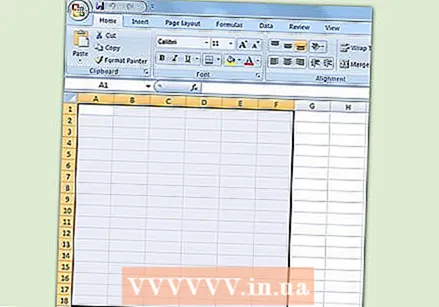 கலங்களின் வரம்பைத் தேர்ந்தெடுக்கவும். செல்கள் தரவைக் கொண்டிருக்கலாம், ஆனால் காலியாக இருக்கலாம் அல்லது இரண்டும் இருக்கலாம். உங்களுக்கு உறுதியாக தெரியவில்லை என்றால், அட்டவணையை உருவாக்கும் முன் கலங்களைத் தேர்ந்தெடுக்க வேண்டியதில்லை.
கலங்களின் வரம்பைத் தேர்ந்தெடுக்கவும். செல்கள் தரவைக் கொண்டிருக்கலாம், ஆனால் காலியாக இருக்கலாம் அல்லது இரண்டும் இருக்கலாம். உங்களுக்கு உறுதியாக தெரியவில்லை என்றால், அட்டவணையை உருவாக்கும் முன் கலங்களைத் தேர்ந்தெடுக்க வேண்டியதில்லை. 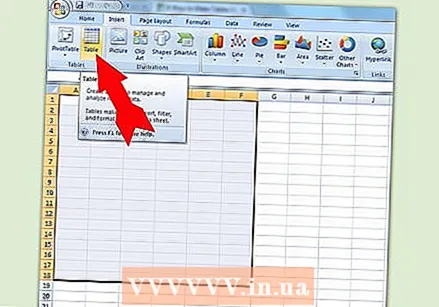 அட்டவணையைச் செருகவும். அட்டவணையை உருவாக்கத் தொடங்க, நீங்கள் முதலில் ஒரு அட்டவணையை விரிதாளில் செருக வேண்டும்.
அட்டவணையைச் செருகவும். அட்டவணையை உருவாக்கத் தொடங்க, நீங்கள் முதலில் ஒரு அட்டவணையை விரிதாளில் செருக வேண்டும். - எக்செல் 2003 இல், தரவு மெனுவைக் கிளிக் செய்து பட்டியலைத் தேர்ந்தெடுக்கவும்.
- எக்செல் 2007, 2010 மற்றும் 2013 இல், ரிப்பனில் செருகு மெனுவிலிருந்து "அட்டவணை" அல்லது வீட்டிலுள்ள ஸ்டைல்கள் குழுவிலிருந்து "தொடக்கமாக அட்டவணை" என்பதைத் தேர்ந்தெடுக்கவும். முதல் விருப்பம் எக்செல் அட்டவணையின் இயல்புநிலை பாணியுடன் செய்யப்பட வேண்டும், மற்றொன்று அட்டவணையை உருவாக்கும் போது ஒரு பாணியைத் தேர்வுசெய்ய உங்களை அனுமதிக்கிறது. அட்டவணை கருவிகள் வடிவமைப்பில் உள்ள பாணிகளின் குழுவிலிருந்து விருப்பங்களில் ஒன்றைத் தேர்ந்தெடுப்பதன் மூலம் உங்கள் அட்டவணையின் பாணியை நீங்கள் பின்னர் மாற்றலாம்.
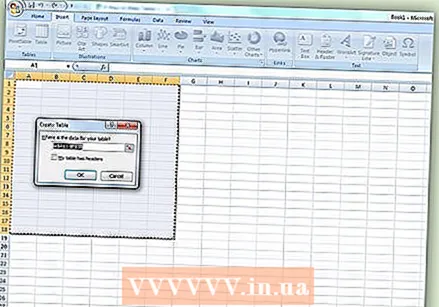 உங்கள் அட்டவணையில் தரவு ஆதாரம் இருப்பதை உறுதிப்படுத்திக் கொள்ளுங்கள். முந்தைய கட்டத்தில் நீங்கள் கலங்களின் குழுவைத் தேர்ந்தெடுக்கவில்லை என்றால், இப்போது அவ்வாறு செய்வது அவசியம். வரம்பைத் தேர்ந்தெடுத்த பிறகு, ஒரு உரையாடல் பெட்டி தோன்றும், எக்செல் 2003 இல் அட்டவணையை உருவாக்கு - பட்டியல் உருவாக்கு உரையாடல் அல்லது அட்டவணையாக வடிவமைக்கவும்.
உங்கள் அட்டவணையில் தரவு ஆதாரம் இருப்பதை உறுதிப்படுத்திக் கொள்ளுங்கள். முந்தைய கட்டத்தில் நீங்கள் கலங்களின் குழுவைத் தேர்ந்தெடுக்கவில்லை என்றால், இப்போது அவ்வாறு செய்வது அவசியம். வரம்பைத் தேர்ந்தெடுத்த பிறகு, ஒரு உரையாடல் பெட்டி தோன்றும், எக்செல் 2003 இல் அட்டவணையை உருவாக்கு - பட்டியல் உருவாக்கு உரையாடல் அல்லது அட்டவணையாக வடிவமைக்கவும். - புலம் "உங்கள் அட்டவணைக்கான தரவு எங்கே?" (அட்டவணைக்கான தரவு எங்கே) தற்போது தேர்ந்தெடுக்கப்பட்ட கலங்களுக்கான முழுமையான குறிப்பைக் காட்டுகிறது. இந்த தகவலை மாற்ற விரும்பினால், நீங்கள் மற்ற கலங்களை அல்லது வேறு வரம்பை உள்ளிடலாம்.
 உங்கள் அட்டவணைகளிலும் தலைப்புகள் உள்ளதா என்பதைக் குறிக்கவும். உங்கள் அட்டவணையில் தலைப்புகள் இருந்தால், "எனது அட்டவணையில் தலைப்புகள் உள்ளன" என்ற பெட்டியை சரிபார்க்கவும். நீங்கள் இதைச் சரிபார்க்கவில்லை என்றால், அட்டவணை இயல்புநிலை தலைப்பு பெயர்களைக் காண்பிக்கும் ("நெடுவரிசை 1," "நெடுவரிசை 2," போன்றவை).
உங்கள் அட்டவணைகளிலும் தலைப்புகள் உள்ளதா என்பதைக் குறிக்கவும். உங்கள் அட்டவணையில் தலைப்புகள் இருந்தால், "எனது அட்டவணையில் தலைப்புகள் உள்ளன" என்ற பெட்டியை சரிபார்க்கவும். நீங்கள் இதைச் சரிபார்க்கவில்லை என்றால், அட்டவணை இயல்புநிலை தலைப்பு பெயர்களைக் காண்பிக்கும் ("நெடுவரிசை 1," "நெடுவரிசை 2," போன்றவை). - தலைப்பைத் தேர்ந்தெடுத்து சூத்திரப் பட்டியில் ஒரு பெயரைத் தட்டச்சு செய்வதன் மூலம் நீங்கள் ஒரு நெடுவரிசையை மறுபெயரிடலாம்.
8 இன் பகுதி 2: அட்டவணையை விரிவுபடுத்துதல் மற்றும் குறைத்தல்
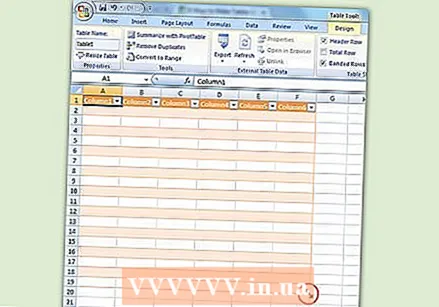 மேசையின் மூலையைப் பிடுங்கவும். அட்டவணையின் கீழ் வலது மூலையில் உள்ள மறுஅளவி கைப்பிடிக்கு மேல் மவுஸ் கர்சரை நகர்த்தவும். கர்சர் 2 பக்க மூலைவிட்ட அம்புக்குறிக்கு மாறும். மூலையைப் பிடிக்க இந்த பொத்தானை அழுத்திப் பிடிக்கவும்.
மேசையின் மூலையைப் பிடுங்கவும். அட்டவணையின் கீழ் வலது மூலையில் உள்ள மறுஅளவி கைப்பிடிக்கு மேல் மவுஸ் கர்சரை நகர்த்தவும். கர்சர் 2 பக்க மூலைவிட்ட அம்புக்குறிக்கு மாறும். மூலையைப் பிடிக்க இந்த பொத்தானை அழுத்திப் பிடிக்கவும். 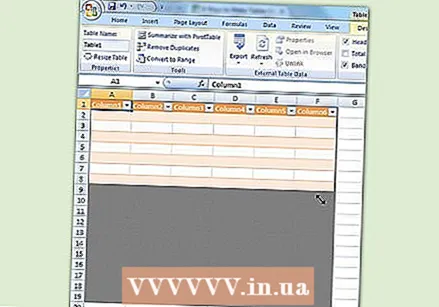 அட்டவணையின் அளவை மாற்றவும். அட்டவணையை சுருக்கவும், அதை பெரிதாக்கவும் கர்சரை இழுக்கவும். இழுத்தல் வரிசைகள் மற்றும் நெடுவரிசைகளின் எண்ணிக்கையை மாற்றுகிறது.
அட்டவணையின் அளவை மாற்றவும். அட்டவணையை சுருக்கவும், அதை பெரிதாக்கவும் கர்சரை இழுக்கவும். இழுத்தல் வரிசைகள் மற்றும் நெடுவரிசைகளின் எண்ணிக்கையை மாற்றுகிறது. - நெடுவரிசை தலைப்பை நோக்கி கர்சரை இழுப்பது அட்டவணையில் உள்ள வரிசைகளின் எண்ணிக்கையை குறைக்கிறது, அதே நேரத்தில் கர்சரை கீழே இழுப்பது வரிசைகளின் எண்ணிக்கையை அதிகரிக்கிறது.
- கர்சரை இடதுபுறமாக இழுப்பது அட்டவணையில் உள்ள நெடுவரிசைகளின் எண்ணிக்கையைக் குறைக்கிறது, அதே நேரத்தில் வலப்பக்கமாக இழுப்பது நெடுவரிசைகளின் எண்ணிக்கையை அதிகரிக்கிறது. புதிய நெடுவரிசை சேர்க்கப்படும்போது புதிய தலைப்பு உருவாக்கப்படுகிறது.
8 இன் பகுதி 3: அட்டவணை வரிசைகள் மற்றும் நெடுவரிசைகளைச் செருகுவது மற்றும் நீக்குதல்
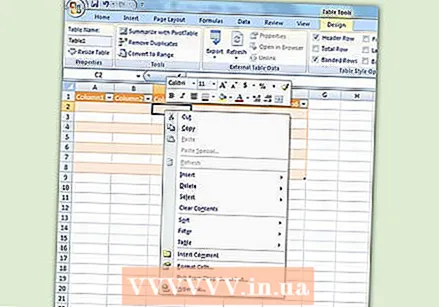 நீங்கள் ஒரு வரிசை அல்லது நெடுவரிசையைச் செருக அல்லது நீக்க விரும்பும் அட்டவணை கலத்தில் வலது கிளிக் செய்யவும். பாப்-அப் மெனு தோன்றும்.
நீங்கள் ஒரு வரிசை அல்லது நெடுவரிசையைச் செருக அல்லது நீக்க விரும்பும் அட்டவணை கலத்தில் வலது கிளிக் செய்யவும். பாப்-அப் மெனு தோன்றும். 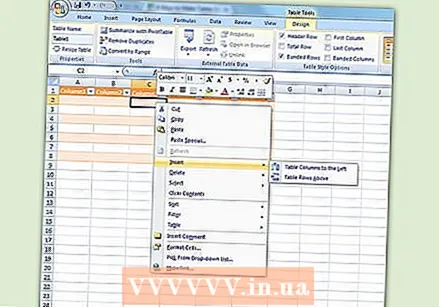 பாப்-அப் மெனுவிலிருந்து "செருகு" என்பதைத் தேர்ந்தெடுக்கவும். செருகு துணைமெனுவிலிருந்து விருப்பங்களில் ஒன்றைத் தேர்வுசெய்க.
பாப்-அப் மெனுவிலிருந்து "செருகு" என்பதைத் தேர்ந்தெடுக்கவும். செருகு துணைமெனுவிலிருந்து விருப்பங்களில் ஒன்றைத் தேர்வுசெய்க. - அட்டவணையில் புதிய நெடுவரிசையைச் சேர்க்க "இடதுபுறத்தில் நெடுவரிசைகளைச் செருகு" அல்லது "வலதுபுறத்தில் நெடுவரிசைகளைச் செருகு" என்பதைத் தேர்ந்தெடுக்கவும்.
- அட்டவணையில் புதிய வரிசையைச் சேர்க்க "மேலே வரிசைகளைச் செருகு" அல்லது "கீழே வரிசைகளைச் செருகு" என்பதைத் தேர்ந்தெடுக்கவும்.
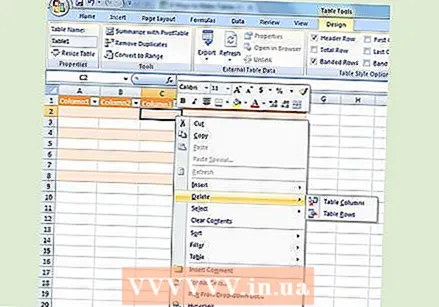 பாப்-அப் மெனுவிலிருந்து "நீக்கு" என்பதைத் தேர்ந்தெடுக்கவும். நீக்கு துணைமெனுவிலிருந்து விருப்பங்களில் ஒன்றைத் தேர்வுசெய்க.
பாப்-அப் மெனுவிலிருந்து "நீக்கு" என்பதைத் தேர்ந்தெடுக்கவும். நீக்கு துணைமெனுவிலிருந்து விருப்பங்களில் ஒன்றைத் தேர்வுசெய்க. - தேர்ந்தெடுக்கப்பட்ட கலங்களின் முழு நெடுவரிசைகளையும் நீக்க "அட்டவணை நெடுவரிசைகள்" என்பதைத் தேர்ந்தெடுக்கவும்.
- தேர்ந்தெடுக்கப்பட்ட கலங்களுடன் முழு வரிசைகளையும் நீக்க "அட்டவணை வரிசைகள்" என்பதைத் தேர்ந்தெடுக்கவும்.
8 இன் பகுதி 4: அட்டவணை வரிசைகளை வரிசைப்படுத்துதல்
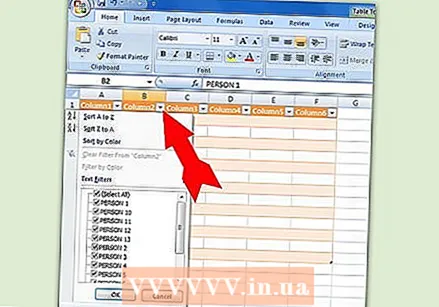 நீங்கள் வரிசைப்படுத்த விரும்பும் நெடுவரிசையின் தலைப்பின் வலதுபுறத்தில் கீழ் அம்புக்குறியைக் கிளிக் செய்க. கீழ்தோன்றும் மெனு தோன்றும்.
நீங்கள் வரிசைப்படுத்த விரும்பும் நெடுவரிசையின் தலைப்பின் வலதுபுறத்தில் கீழ் அம்புக்குறியைக் கிளிக் செய்க. கீழ்தோன்றும் மெனு தோன்றும். 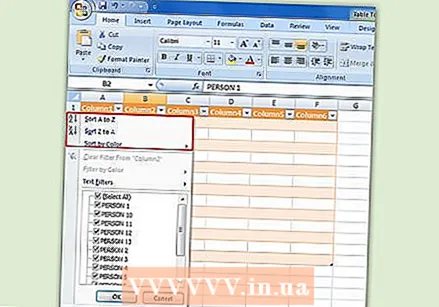 காண்பிக்கப்படும் வரிசை விருப்பங்களில் ஒன்றைத் தேர்வுசெய்க. வரிசை விருப்பங்கள் கீழ்தோன்றும் மெனுவின் மேலே தோன்றும்.
காண்பிக்கப்படும் வரிசை விருப்பங்களில் ஒன்றைத் தேர்வுசெய்க. வரிசை விருப்பங்கள் கீழ்தோன்றும் மெனுவின் மேலே தோன்றும். - ஏறுவரிசையில் உருப்படிகளை வரிசைப்படுத்த "A க்கு Z ஐ வரிசைப்படுத்து" (அல்லது தரவு எண்ணாக இருந்தால் "சிறியதாக இருந்து பெரியதாக வரிசைப்படுத்து") என்பதைத் தேர்வுசெய்க.
- உருப்படிகளை இறங்கு வரிசையில் வரிசைப்படுத்த "Z ஐ A க்கு வரிசைப்படுத்து" (அல்லது தரவு எண்ணாக இருந்தால் "மிகச்சிறியதாக சிறியதாக வரிசைப்படுத்து") என்பதைத் தேர்வுசெய்க.
- தனிப்பயன் வரிசையைத் தொடங்க "வண்ணத்தால் வரிசைப்படுத்து" என்பதைத் தேர்ந்தெடுத்து துணைமெனுவிலிருந்து "தனிப்பயன் வரிசை" என்பதைத் தேர்ந்தெடுக்கவும். உங்கள் தரவு பல வண்ணங்களில் காட்டப்பட்டால், தரவை வரிசைப்படுத்த ஒரு வண்ணத்தை நீங்கள் தேர்வு செய்யலாம்.
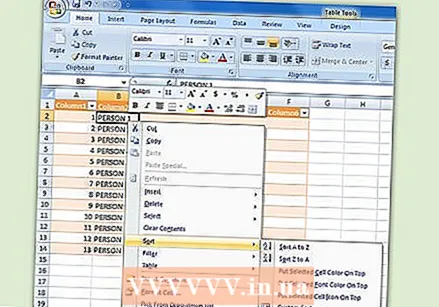 கூடுதல் விருப்பங்களுக்கான அணுகல். ஒரு நெடுவரிசையில் உள்ள எந்த கலத்திலும் வலது கிளிக் செய்து பாப்-அப் மெனுவிலிருந்து "வரிசைப்படுத்து" என்பதைத் தேர்ந்தெடுப்பதன் மூலம் கூடுதல் வரிசை விருப்பங்களை நீங்கள் காணலாம். மேலே உள்ள விருப்பங்களுக்கு கூடுதலாக, நீங்கள் செல் அல்லது எழுத்து வண்ணத்தின் அடிப்படையில் வரிசைப்படுத்தலாம்.
கூடுதல் விருப்பங்களுக்கான அணுகல். ஒரு நெடுவரிசையில் உள்ள எந்த கலத்திலும் வலது கிளிக் செய்து பாப்-அப் மெனுவிலிருந்து "வரிசைப்படுத்து" என்பதைத் தேர்ந்தெடுப்பதன் மூலம் கூடுதல் வரிசை விருப்பங்களை நீங்கள் காணலாம். மேலே உள்ள விருப்பங்களுக்கு கூடுதலாக, நீங்கள் செல் அல்லது எழுத்து வண்ணத்தின் அடிப்படையில் வரிசைப்படுத்தலாம்.
8 இன் பகுதி 5: அட்டவணையில் தரவை வடிகட்டுதல்
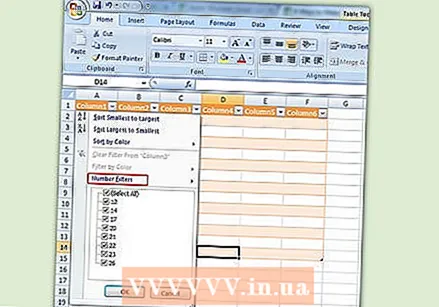 நீங்கள் வடிகட்ட விரும்பும் நெடுவரிசையின் தலைப்பின் வலதுபுறத்தில் கீழ் அம்புக்குறியைக் கிளிக் செய்க. கீழ்தோன்றும் மெனு தோன்றும்.
நீங்கள் வடிகட்ட விரும்பும் நெடுவரிசையின் தலைப்பின் வலதுபுறத்தில் கீழ் அம்புக்குறியைக் கிளிக் செய்க. கீழ்தோன்றும் மெனு தோன்றும். 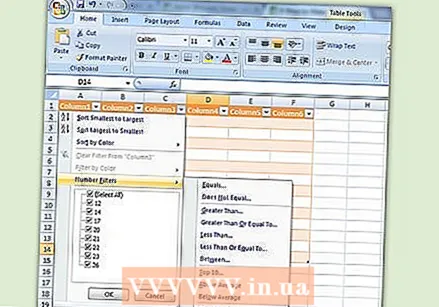 காட்டப்படும் வடிகட்டி விருப்பங்களில் ஒன்றைத் தேர்வுசெய்க. மூன்று வடிகட்டி விருப்பங்கள் கிடைக்கின்றன: "வண்ணத்தால் வடிகட்டி," "உரை வடிப்பான்கள்" மற்றும் "எண் வடிப்பான்கள்." ("உரை வடிப்பான்கள்" விருப்பம் நெடுவரிசைகளில் உரையைக் கொண்டிருக்கும்போது மட்டுமே காண்பிக்கப்படும், அதே சமயம் நெடுவரிசைகளில் எண்கள் இருக்கும்போது மட்டுமே "எண் வடிப்பான்கள்" விருப்பம் காண்பிக்கப்படும்.) அதற்குக் கீழே நீங்கள் தொடர்ச்சியான தேர்வுப்பெட்டிகளைக் காண்பீர்கள்.
காட்டப்படும் வடிகட்டி விருப்பங்களில் ஒன்றைத் தேர்வுசெய்க. மூன்று வடிகட்டி விருப்பங்கள் கிடைக்கின்றன: "வண்ணத்தால் வடிகட்டி," "உரை வடிப்பான்கள்" மற்றும் "எண் வடிப்பான்கள்." ("உரை வடிப்பான்கள்" விருப்பம் நெடுவரிசைகளில் உரையைக் கொண்டிருக்கும்போது மட்டுமே காண்பிக்கப்படும், அதே சமயம் நெடுவரிசைகளில் எண்கள் இருக்கும்போது மட்டுமே "எண் வடிப்பான்கள்" விருப்பம் காண்பிக்கப்படும்.) அதற்குக் கீழே நீங்கள் தொடர்ச்சியான தேர்வுப்பெட்டிகளைக் காண்பீர்கள். - உரை அல்லது எண்கள் பல வண்ணங்களில் காட்டப்படும் போது "வண்ணத்தால் வடிகட்டி" விருப்பம் செயலில் உள்ளது. தரவை வடிகட்ட விரும்பும் வண்ணத்தைத் தேர்ந்தெடுக்கவும்.
- "உரை வடிப்பான்கள்" விருப்பத்தில் "சமம்," "சமமாக இல்லை," "விட பெரியது," "தொடங்குகிறது," "முடிவடைகிறது," "கொண்டுள்ளது," "கொண்டிருக்கவில்லை" மற்றும் "தனிப்பயன் வடிகட்டி" விருப்பங்களும் அடங்கும்.
- "எண் வடிப்பான்கள்" விருப்பத்தில் "சமம்", "சமமாக இல்லை," "விட பெரியது," "விட பெரியது அல்லது சமம்", "குறைவாக", "சமமானதை விட குறைவானது," "இடையில்," "முதல் 10," "சராசரிக்கு மேல்," "சராசரிக்குக் கீழே" மற்றும் "தனிப்பயன் வடிகட்டி".
- இந்த விருப்பங்களுக்குக் கீழே உள்ள தேர்வுப்பெட்டிகள் "அனைத்தையும் தேர்ந்தெடு" மற்றும் வடிப்பான்கள் அல்லது அனைத்து வரிசைகளுடனும் வெற்று கலங்களுடன் பொருந்தக்கூடிய எல்லா தரவையும் காண்பிப்பதற்கான "வெற்றிடங்கள்" விருப்பத்தை உள்ளடக்கியது, கூடுதலாக ஒவ்வொரு தனிப்பட்ட தரவு உறுப்புகளின் (அதே பெயர் போன்றவை) அந்த நெடுவரிசை. அந்த இரண்டு நபர்களின் எண்ணிக்கையைக் காண்பிக்க "ஸ்மித்" மற்றும் "ஜோன்ஸ்" போன்ற உறுப்புகளைத் துடைப்பது போன்ற தொகுப்பு அளவுகோல்களை பூர்த்தி செய்யும் கலங்களைக் கொண்ட அந்த வரிசைகளை மட்டுமே காண்பிக்க பெட்டிகளின் கலவையை சரிபார்க்கவும்.
- எக்செல் 2010 மற்றும் 2013 கூடுதல் வடிப்பான் விருப்பத்தை வழங்குகின்றன: தேடல் புலத்தில் உரை அல்லது எண்ணை உள்ளிடவும், அந்த வரிசைகள் மட்டுமே தேடல் புலத்தில் உள்ள மதிப்புடன் பொருந்தக்கூடிய நெடுவரிசையில் உள்ள உருப்படியுடன் காண்பிக்கப்படும்.
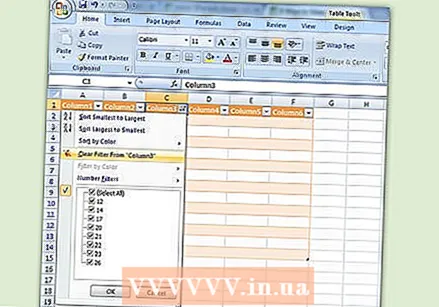 நீங்கள் அதை முடித்தவுடன் வடிகட்டியை அகற்றவும். அசல் கண்ணோட்டத்தை மீட்டமைக்க, கீழ்தோன்றும் மெனுவிலிருந்து "[நெடுவரிசை பெயரிலிருந்து] வடிகட்டியை அழி" என்பதைத் தேர்ந்தெடுக்கவும். (நெடுவரிசையின் உண்மையான பெயர் இந்த விருப்பத்தால் காட்டப்படுகிறது.)
நீங்கள் அதை முடித்தவுடன் வடிகட்டியை அகற்றவும். அசல் கண்ணோட்டத்தை மீட்டமைக்க, கீழ்தோன்றும் மெனுவிலிருந்து "[நெடுவரிசை பெயரிலிருந்து] வடிகட்டியை அழி" என்பதைத் தேர்ந்தெடுக்கவும். (நெடுவரிசையின் உண்மையான பெயர் இந்த விருப்பத்தால் காட்டப்படுகிறது.)
8 இன் பகுதி 6: ஒரு அட்டவணையில் மொத்த வரிசையைச் சேர்த்தல்
 அட்டவணையில் உள்ள எந்த கலத்திலும் வலது கிளிக் செய்யவும். இது ஒரு சூழல் மெனுவைக் காண்பிக்கும். பாப்-அப் மெனுவிலிருந்து "அட்டவணை" என்பதைத் தேர்ந்தெடுக்கவும்.
அட்டவணையில் உள்ள எந்த கலத்திலும் வலது கிளிக் செய்யவும். இது ஒரு சூழல் மெனுவைக் காண்பிக்கும். பாப்-அப் மெனுவிலிருந்து "அட்டவணை" என்பதைத் தேர்ந்தெடுக்கவும். 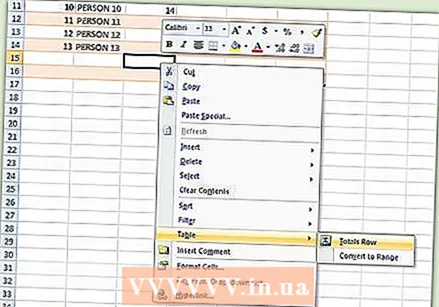 அட்டவணை துணைமெனுவிலிருந்து "மொத்த வரிசை" என்பதைத் தேர்ந்தெடுக்கவும். அட்டவணையின் கடைசி வரிசையின் கீழே ஒரு மொத்த வரிசை தோன்றும், ஒவ்வொரு நெடுவரிசையிலும் உள்ள மொத்த எண் தரவு.
அட்டவணை துணைமெனுவிலிருந்து "மொத்த வரிசை" என்பதைத் தேர்ந்தெடுக்கவும். அட்டவணையின் கடைசி வரிசையின் கீழே ஒரு மொத்த வரிசை தோன்றும், ஒவ்வொரு நெடுவரிசையிலும் உள்ள மொத்த எண் தரவு. 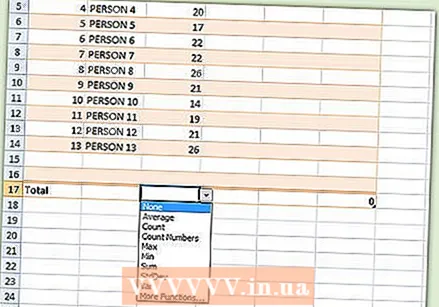 காட்டப்படும் மதிப்பை மாற்றவும். நீங்கள் சரிசெய்ய விரும்பும் மதிப்புக்கு மொத்த வரிசையில் உள்ள மெனுவைக் கிளிக் செய்க. நீங்கள் எந்த செயல்பாட்டைக் காட்ட விரும்புகிறீர்கள் என்பதை நீங்கள் தேர்வு செய்யலாம். நீங்கள் தொகை, சராசரி மற்றும் மொத்தத்தை மற்றவற்றுடன் காட்டலாம்.
காட்டப்படும் மதிப்பை மாற்றவும். நீங்கள் சரிசெய்ய விரும்பும் மதிப்புக்கு மொத்த வரிசையில் உள்ள மெனுவைக் கிளிக் செய்க. நீங்கள் எந்த செயல்பாட்டைக் காட்ட விரும்புகிறீர்கள் என்பதை நீங்கள் தேர்வு செய்யலாம். நீங்கள் தொகை, சராசரி மற்றும் மொத்தத்தை மற்றவற்றுடன் காட்டலாம்.
8 இன் பகுதி 7: ஒரு அட்டவணையில் ஒரு கணக்கீட்டு நெடுவரிசையைச் சேர்க்கவும்
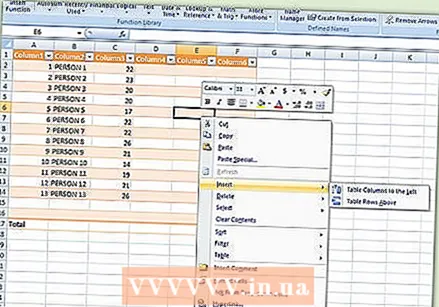 வெற்று நெடுவரிசையில் கலத்தைத் தேர்ந்தெடுக்கவும். தேவைப்பட்டால், நீங்கள் முதலில் வெற்று நெடுவரிசையைச் சேர்க்க வேண்டும். இதைச் செய்வதற்கான முறைகளுக்கு, "அட்டவணையை விரிவுபடுத்துதல் மற்றும் சுருக்கி" மற்றும் "அட்டவணை வரிசைகள் மற்றும் நெடுவரிசைகளைச் செருகுதல் மற்றும் நீக்குதல்" ஐப் பார்க்கவும்.
வெற்று நெடுவரிசையில் கலத்தைத் தேர்ந்தெடுக்கவும். தேவைப்பட்டால், நீங்கள் முதலில் வெற்று நெடுவரிசையைச் சேர்க்க வேண்டும். இதைச் செய்வதற்கான முறைகளுக்கு, "அட்டவணையை விரிவுபடுத்துதல் மற்றும் சுருக்கி" மற்றும் "அட்டவணை வரிசைகள் மற்றும் நெடுவரிசைகளைச் செருகுதல் மற்றும் நீக்குதல்" ஐப் பார்க்கவும். 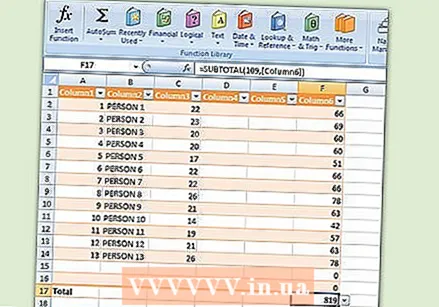 கணக்கீட்டிற்கான சூத்திரத்தை வெற்று கலத்தில் உள்ளிடவும், ஆனால் தலைப்பில் இல்லை. உங்கள் சூத்திரம் தானாகவே நெடுவரிசையின் அனைத்து கலங்களுக்கும் நகலெடுக்கப்படும், நீங்கள் சூத்திரத்தை உள்ளிட்ட கலத்திற்கு மேலே மற்றும் கீழே. இதை நீங்கள் கைமுறையாகவும் செய்யலாம்.
கணக்கீட்டிற்கான சூத்திரத்தை வெற்று கலத்தில் உள்ளிடவும், ஆனால் தலைப்பில் இல்லை. உங்கள் சூத்திரம் தானாகவே நெடுவரிசையின் அனைத்து கலங்களுக்கும் நகலெடுக்கப்படும், நீங்கள் சூத்திரத்தை உள்ளிட்ட கலத்திற்கு மேலே மற்றும் கீழே. இதை நீங்கள் கைமுறையாகவும் செய்யலாம். - அட்டவணைக்கு கீழே உள்ள பணித்தாளின் எந்த வரிசையிலும் நீங்கள் சூத்திரத்தை உள்ளிடலாம், ஆனால் அட்டவணை வரிசையில் அந்த வரிசைகளில் உள்ள கலங்களை நீங்கள் குறிப்பிட முடியாது.
- நீங்கள் சூத்திரத்தில் தட்டச்சு செய்யலாம் அல்லது ஏற்கனவே தரவைக் கொண்ட ஒரு நெடுவரிசைக்கு நகர்த்தலாம், ஆனால் அதை ஒரு கணக்கீட்டு நெடுவரிசையாக மாற்ற, ஏற்கனவே உள்ள தரவை மேலெழுத "நீங்கள் தானாக சரியான விருப்பங்கள்" விருப்பத்தை கிளிக் செய்ய வேண்டும். நீங்கள் சூத்திரத்தை நகலெடுத்தால், அந்த கலங்களுக்கு சூத்திரத்தை நகலெடுப்பதன் மூலம் தரவை கைமுறையாக மேலெழுத வேண்டும்.
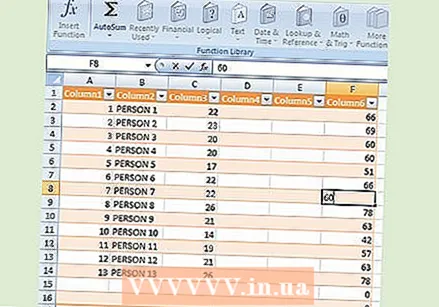 விதிவிலக்குகள் செய்யுங்கள். ஒரு கணக்கீட்டு நெடுவரிசையை உருவாக்கிய பிறகு, ஒரு சூத்திரத்தைத் தவிர வேறு தரவை கலங்களில் தட்டச்சு செய்வதன் மூலம் நீங்கள் திரும்பிச் சென்று விதிவிலக்குகளைச் செய்யலாம், இது அந்த கலங்களில் உள்ள சூத்திரத்தை நீக்கும், அல்லது கலங்களுக்கு மற்றொரு சூத்திரத்தை நகலெடுக்கலாம். ஒரு சூத்திர நீக்குதலைத் தவிர கணக்கீட்டு நெடுவரிசை சூத்திரத்திற்கான விதிவிலக்குகள் தெளிவாகக் குறிக்கப்பட்டுள்ளன.
விதிவிலக்குகள் செய்யுங்கள். ஒரு கணக்கீட்டு நெடுவரிசையை உருவாக்கிய பிறகு, ஒரு சூத்திரத்தைத் தவிர வேறு தரவை கலங்களில் தட்டச்சு செய்வதன் மூலம் நீங்கள் திரும்பிச் சென்று விதிவிலக்குகளைச் செய்யலாம், இது அந்த கலங்களில் உள்ள சூத்திரத்தை நீக்கும், அல்லது கலங்களுக்கு மற்றொரு சூத்திரத்தை நகலெடுக்கலாம். ஒரு சூத்திர நீக்குதலைத் தவிர கணக்கீட்டு நெடுவரிசை சூத்திரத்திற்கான விதிவிலக்குகள் தெளிவாகக் குறிக்கப்பட்டுள்ளன.
8 இன் பகுதி 8: அட்டவணையின் பாணியை மாற்றுதல்
 முன் வரையறுக்கப்பட்ட பாணியைத் தேர்ந்தெடுக்கவும். உங்கள் அட்டவணைக்கான பல முன்னமைக்கப்பட்ட வண்ண சேர்க்கைகளிலிருந்து நீங்கள் தேர்வு செய்யலாம். அதைத் தேர்ந்தெடுக்க அட்டவணையில் எங்கும் கிளிக் செய்து, வடிவமைப்பு தாவல் ஏற்கனவே திறக்கப்படவில்லை எனில் அதைக் கிளிக் செய்க.
முன் வரையறுக்கப்பட்ட பாணியைத் தேர்ந்தெடுக்கவும். உங்கள் அட்டவணைக்கான பல முன்னமைக்கப்பட்ட வண்ண சேர்க்கைகளிலிருந்து நீங்கள் தேர்வு செய்யலாம். அதைத் தேர்ந்தெடுக்க அட்டவணையில் எங்கும் கிளிக் செய்து, வடிவமைப்பு தாவல் ஏற்கனவே திறக்கப்படவில்லை எனில் அதைக் கிளிக் செய்க. - அட்டவணை பாணிகளில் கிடைக்கக்கூடிய பாணிகளில் ஒன்றைத் தேர்வுசெய்க. வலதுபுறத்தில் உள்ள மேலும் பொத்தானைக் கிளிக் செய்து, அனைத்து விருப்பங்களையும் காண பட்டியலை விரிவாக்குங்கள்.
 தனிப்பயன் பாணியை உருவாக்கவும். முன்னமைக்கப்பட்ட பாணிகளின் பட்டியலின் வலது பக்கத்தில் உள்ள மேலும் பொத்தானைக் கிளிக் செய்க. மெனுவின் கீழே உள்ள “புதிய அட்டவணை நடை” என்பதைக் கிளிக் செய்க. இது “புதிய அட்டவணை விரைவு நடை” சாளரத்தைத் திறக்கும்.
தனிப்பயன் பாணியை உருவாக்கவும். முன்னமைக்கப்பட்ட பாணிகளின் பட்டியலின் வலது பக்கத்தில் உள்ள மேலும் பொத்தானைக் கிளிக் செய்க. மெனுவின் கீழே உள்ள “புதிய அட்டவணை நடை” என்பதைக் கிளிக் செய்க. இது “புதிய அட்டவணை விரைவு நடை” சாளரத்தைத் திறக்கும். - உங்கள் பாணிக்கு பெயரிடுங்கள். புதிய பாணியை விரைவாகக் கண்டுபிடிக்க விரும்பினால், நீங்கள் நினைவில் கொள்ளக்கூடிய ஒரு பெயரைக் கொடுங்கள் அல்லது அது பாணியை நன்கு விவரிக்கிறது.
- நீங்கள் சரிசெய்ய விரும்பும் உறுப்பைத் தேர்வுசெய்க. அட்டவணை கூறுகளின் பட்டியலை நீங்கள் காண்பீர்கள். நீங்கள் திருத்த விரும்பும் உறுப்பைத் தேர்ந்தெடுத்து “வடிவமைப்பு” பொத்தானைக் கிளிக் செய்க.
- உறுப்பு அமைப்பிற்கான பண்புகளைத் தேர்வுசெய்க. நீங்கள் எழுத்துருவை சரிசெய்யலாம், எல்லைகளின் வண்ணத்தையும் பாணியையும் நிரப்பலாம். நீங்கள் தேர்ந்தெடுத்த உறுப்புக்கு இந்த வடிவமைப்பு பயன்படுத்தப்படும்.
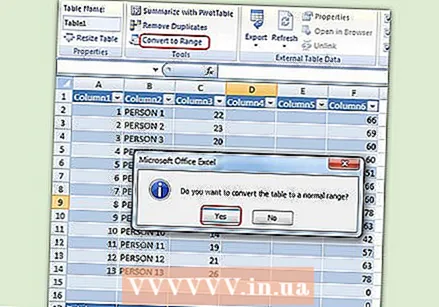 உங்கள் அட்டவணையை சாதாரண பணித்தாளுக்கு மாற்றவும். நீங்கள் ஒரு தனி அட்டவணையில் உள்ள தரவுகளுடன் பணிபுரிந்ததும், எந்த தரவையும் இழக்காமல், அதை மீண்டும் ஒரு சாதாரண பணித்தாளாக மாற்றலாம். அதைத் தேர்ந்தெடுக்க அட்டவணையில் எங்கும் கிளிக் செய்க.
உங்கள் அட்டவணையை சாதாரண பணித்தாளுக்கு மாற்றவும். நீங்கள் ஒரு தனி அட்டவணையில் உள்ள தரவுகளுடன் பணிபுரிந்ததும், எந்த தரவையும் இழக்காமல், அதை மீண்டும் ஒரு சாதாரண பணித்தாளாக மாற்றலாம். அதைத் தேர்ந்தெடுக்க அட்டவணையில் எங்கும் கிளிக் செய்க. - வடிவமைப்பு தாவலைக் கிளிக் செய்க.
- வரம்பிற்கு மாற்று என்பதைக் கிளிக் செய்து, ஆம்.
- அட்டவணை வடிவமைத்தல் அகற்றப்படும், ஆனால் நடை இருக்கும். தரவை வரிசைப்படுத்த மற்றும் / அல்லது வடிகட்ட இனி முடியாது.
உதவிக்குறிப்புகள்
- உங்களுக்கு இனி அட்டவணை தேவையில்லை என்றால், நீங்கள் அதை முழுவதுமாக நீக்கலாம் அல்லது உங்கள் பணித்தாளில் தரவுகளின் தொடராக மாற்றலாம். அட்டவணையை முழுவதுமாக நீக்க, அட்டவணையைத் தேர்ந்தெடுத்து "நீக்கு" விசையை அழுத்தவும். அதை மீண்டும் தரவு வரம்பாக மாற்ற, கலங்களில் ஒன்றில் வலது கிளிக் செய்து, பாப்-அப் மெனுவிலிருந்து "அட்டவணை" என்பதைத் தேர்ந்தெடுத்து, அட்டவணை துணைமெனுவிலிருந்து "வரம்பிற்கு மாற்று" என்பதைத் தேர்ந்தெடுக்கவும். வரிசை மற்றும் வடிகட்டி அம்புகள் நெடுவரிசை தலைப்புகளிலிருந்து மறைந்துவிடும், மேலும் செல் சூத்திரங்களில் உள்ள அட்டவணை குறிப்புகள் அகற்றப்படும். நெடுவரிசை தலைப்புகள் மற்றும் அட்டவணையின் வடிவமைப்பு ஆகியவை பாதுகாக்கப்படுகின்றன.
- பணித்தாள் (செல் A1) இன் மேல் இடது மூலையில் நெடுவரிசை தலைப்பு இருக்கும் வகையில் நீங்கள் அட்டவணையை வைத்தால், நீங்கள் மேலே செல்லும்போது நெடுவரிசை தலைப்புகள் பணித்தாள் தலைப்புகளை மாற்றும். நீங்கள் அட்டவணையை வேறொரு இடத்திற்கு நகர்த்தினால், நீங்கள் மேலே செல்லும்போது நெடுவரிசை தலைப்புகள் பார்வைக்கு வெளியே உருட்டும், மேலும் அவற்றை தொடர்ந்து காண்பிக்க ஃப்ரீஸ் பேன்களைப் பயன்படுத்த வேண்டும்.
.



